윈도우 초기화 기능은 말 그대로 윈도우를 초기화시키는 기능이다
모든 파일을 지우는 건 포맷과 같지만 차이점은 초기화에는 파티션 나누는 작업이 없다
단 주의할 점은 초기화 기능은 시스템 파일이 정상일 경우에만 작동이 된다
시스템 파일이 나도 모르는 사이에 잘못 되었다면 초기화 과정에서 오류가 나올 거다
그래서 추천하는 방법은 아니다.
차라리 포맷 후 윈도 10을 설치 후 모든 프로그램을 설치하고 세팅 후
이미지 파일을 만들어서 복원할 때 사용하는 방법을 추천한다
▼ 윈도 10 이미지 백업하는 방법
윈도우10 이미지 백업하는 방법
작년까지만 해도 3~4개월에 한 번씩 포맷 작업을 했었다 이상하게 이미지 백업은 항상 만들어놓는데 포맷에 손이 간다 ㅋ 나이가 들어서인지 갑자기 포맷하고 프로그램 설치 및 세팅하는 작업이
siait.tistory.com
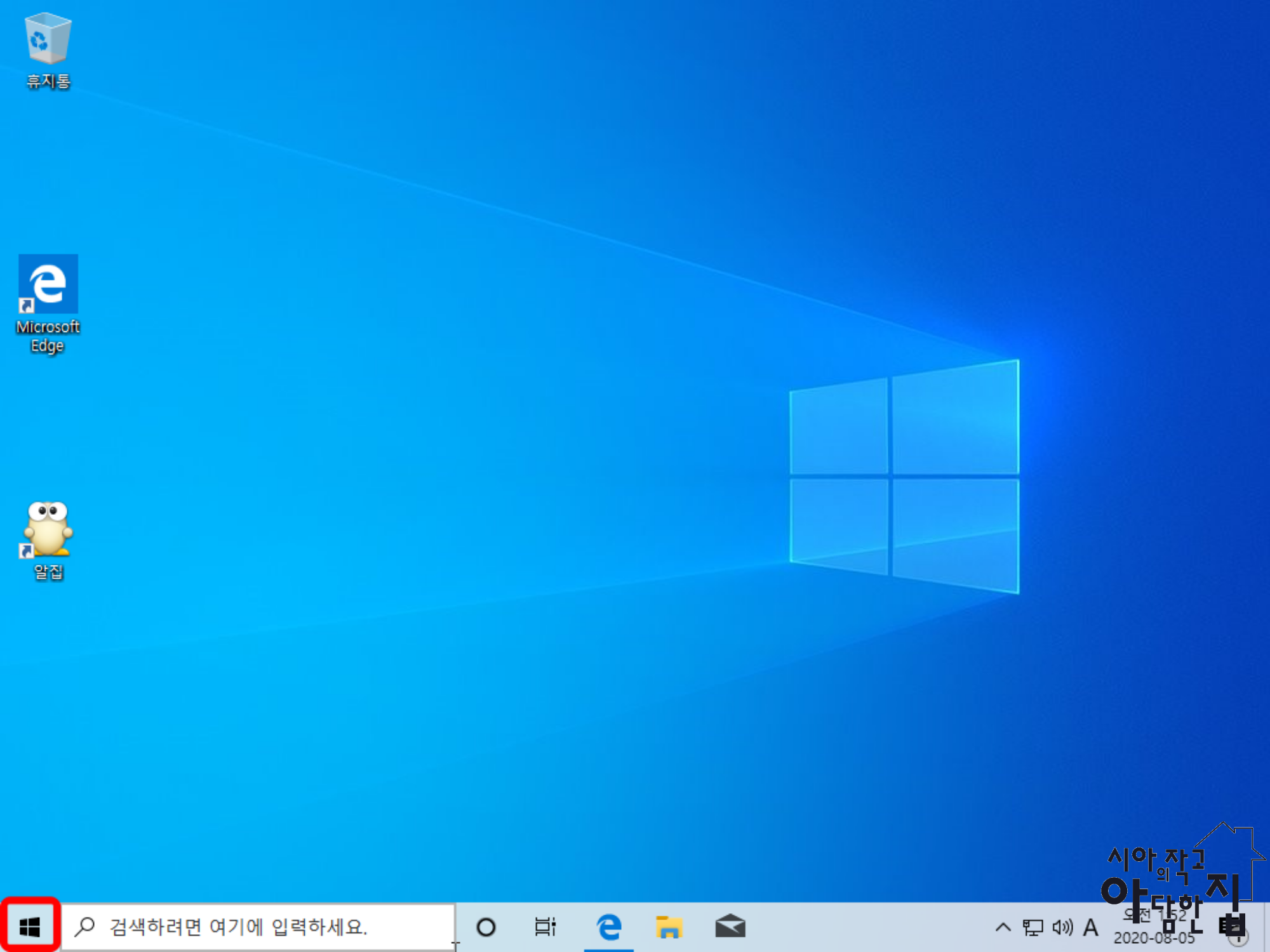
'시작 버튼'
마우스 오른쪽버튼 클릭

'설정(N)'
클릭
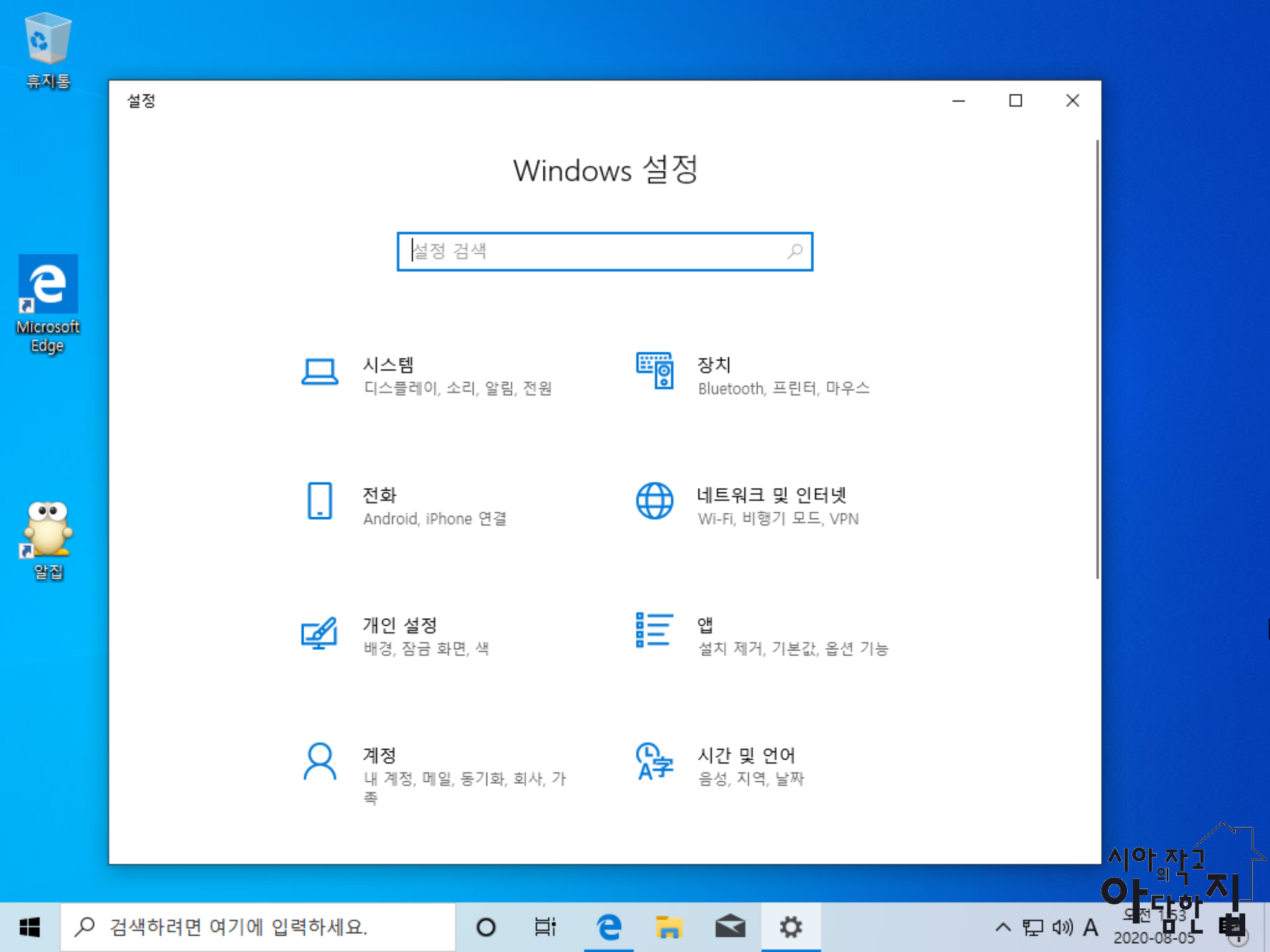
WINDOWS 설정 창에서 스크롤을 내린다

'업데이트 및 보안'
클릭

왼쪽 메뉴 중
'복구'
클릭
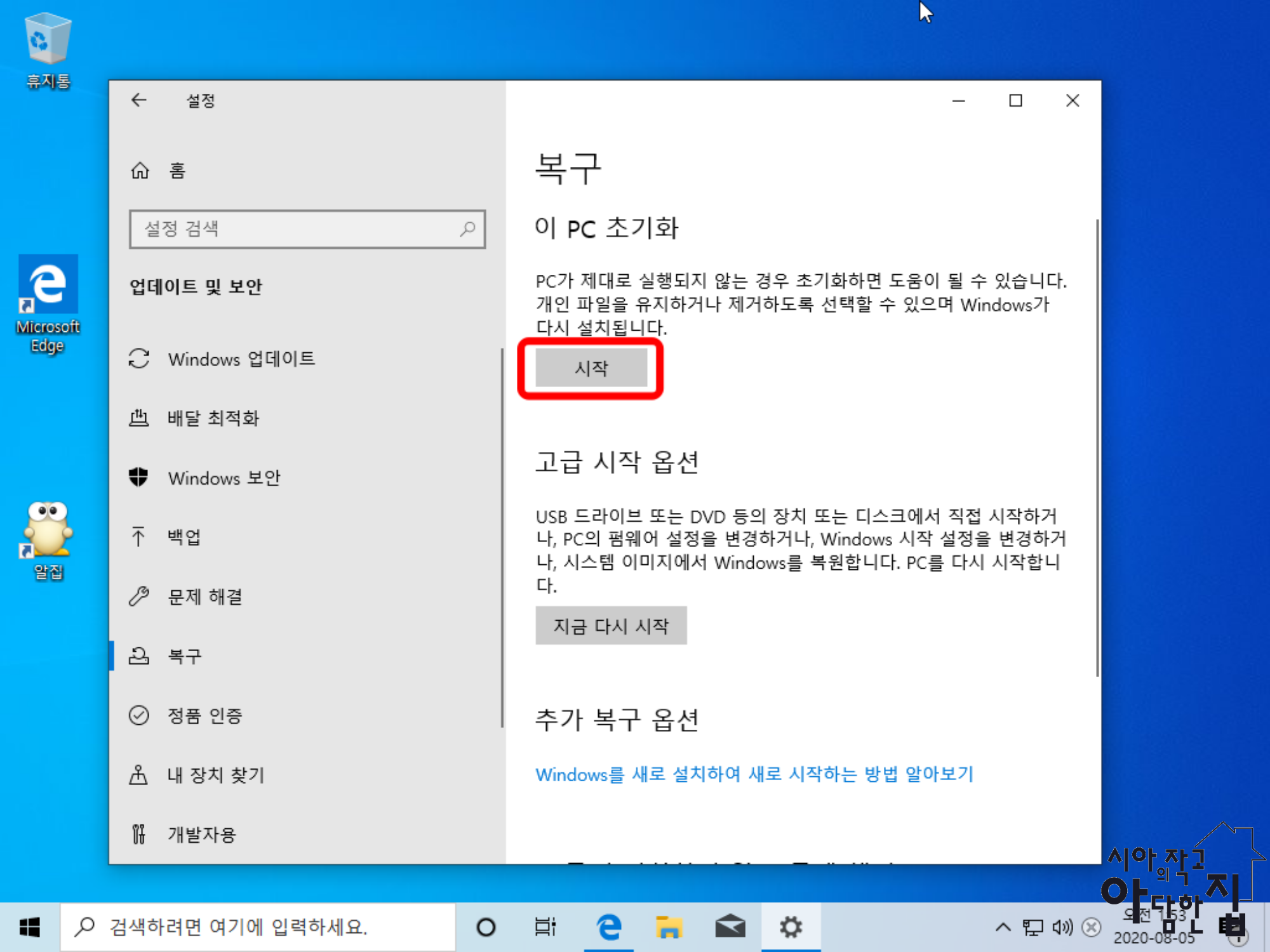
이 PC 초기화
'시작'
클릭
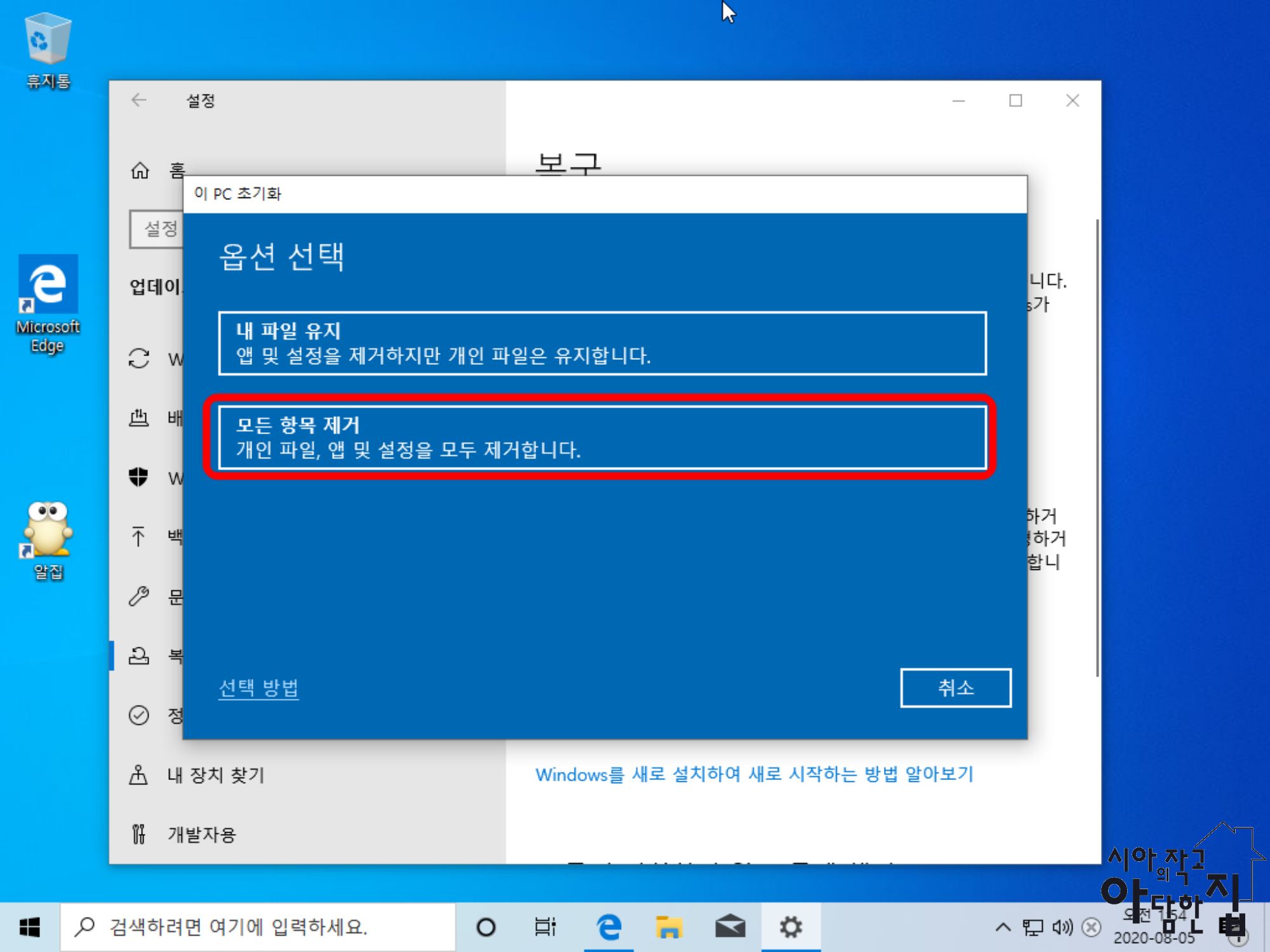
옵션 선택에서
'모든 항목 제거'
클릭

'클라우드 다운로드'
클릭
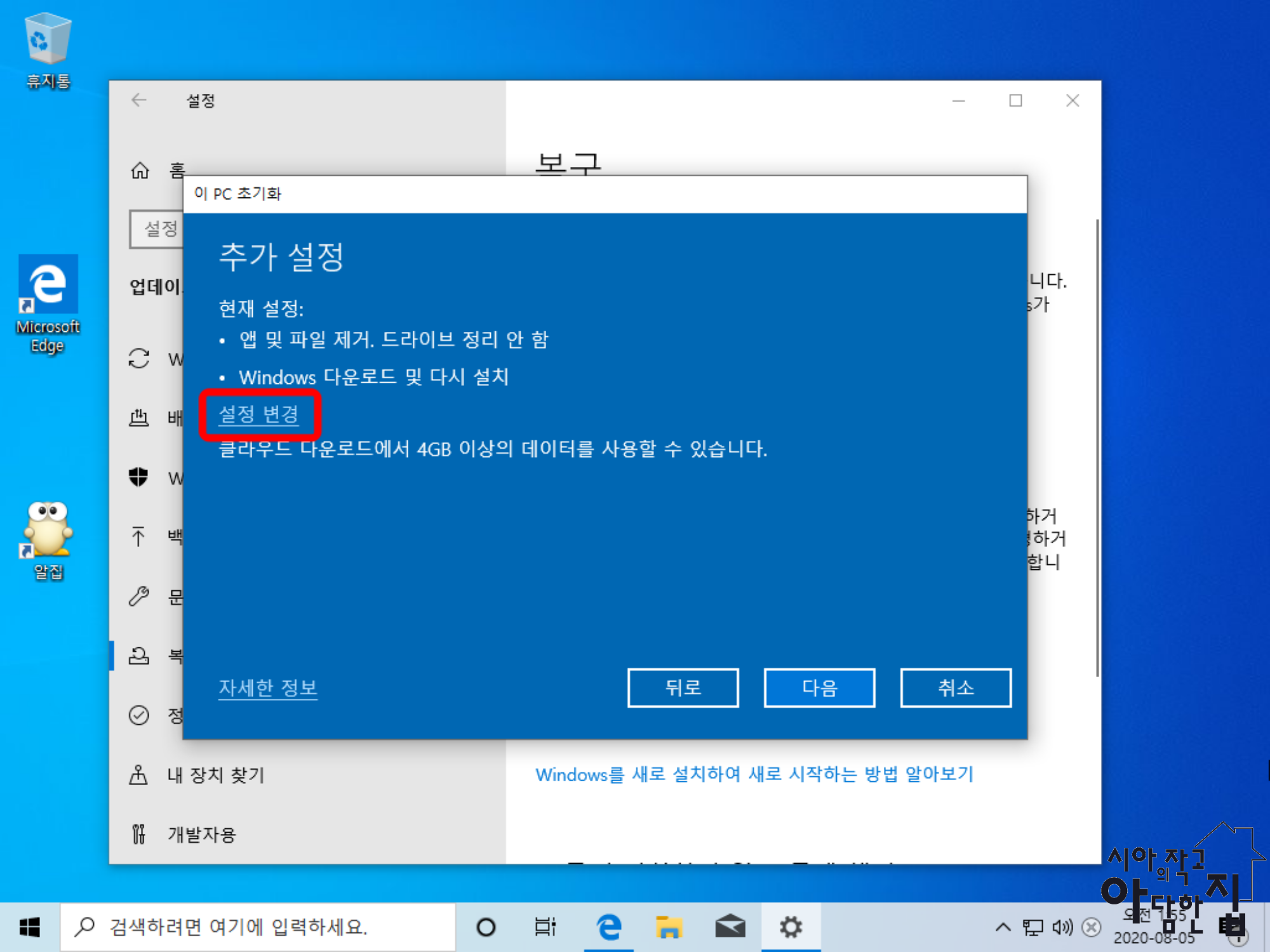
'설정 변경'
클릭
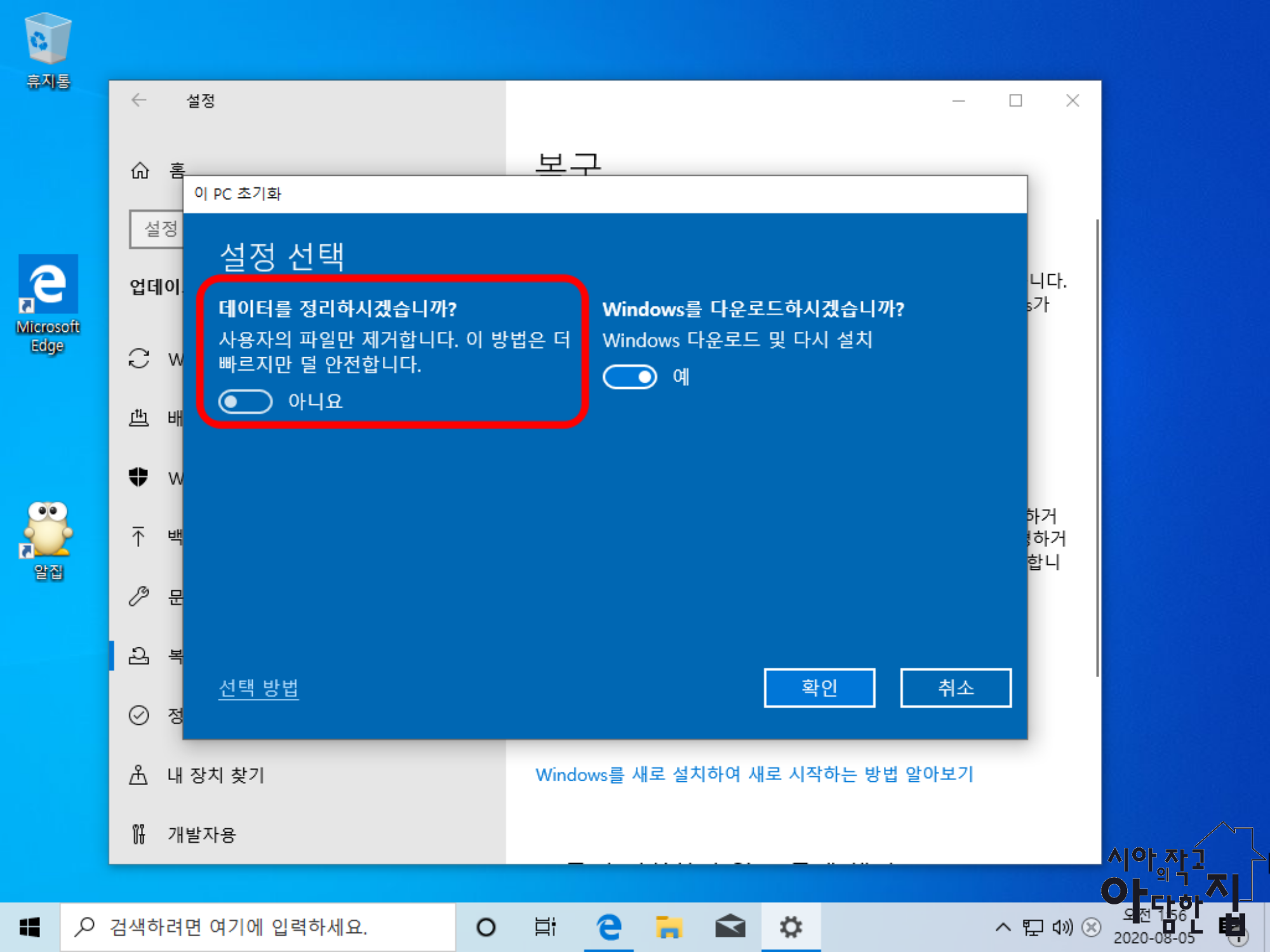
데이터를 정리하시겠습니까?
'아니오'
클릭하여 예로 변경
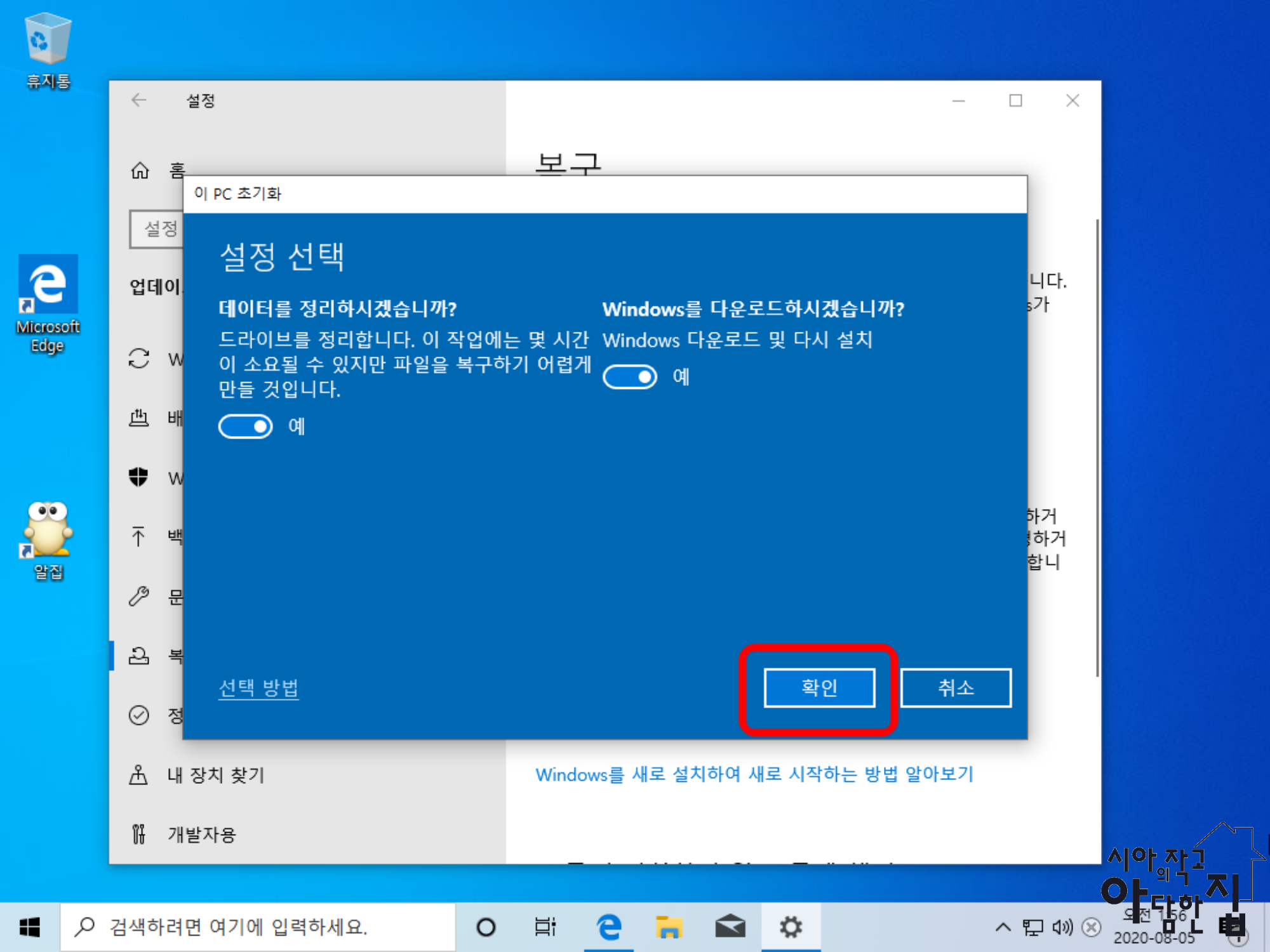
'확인'
클릭

'다음'
클릭

준비 중
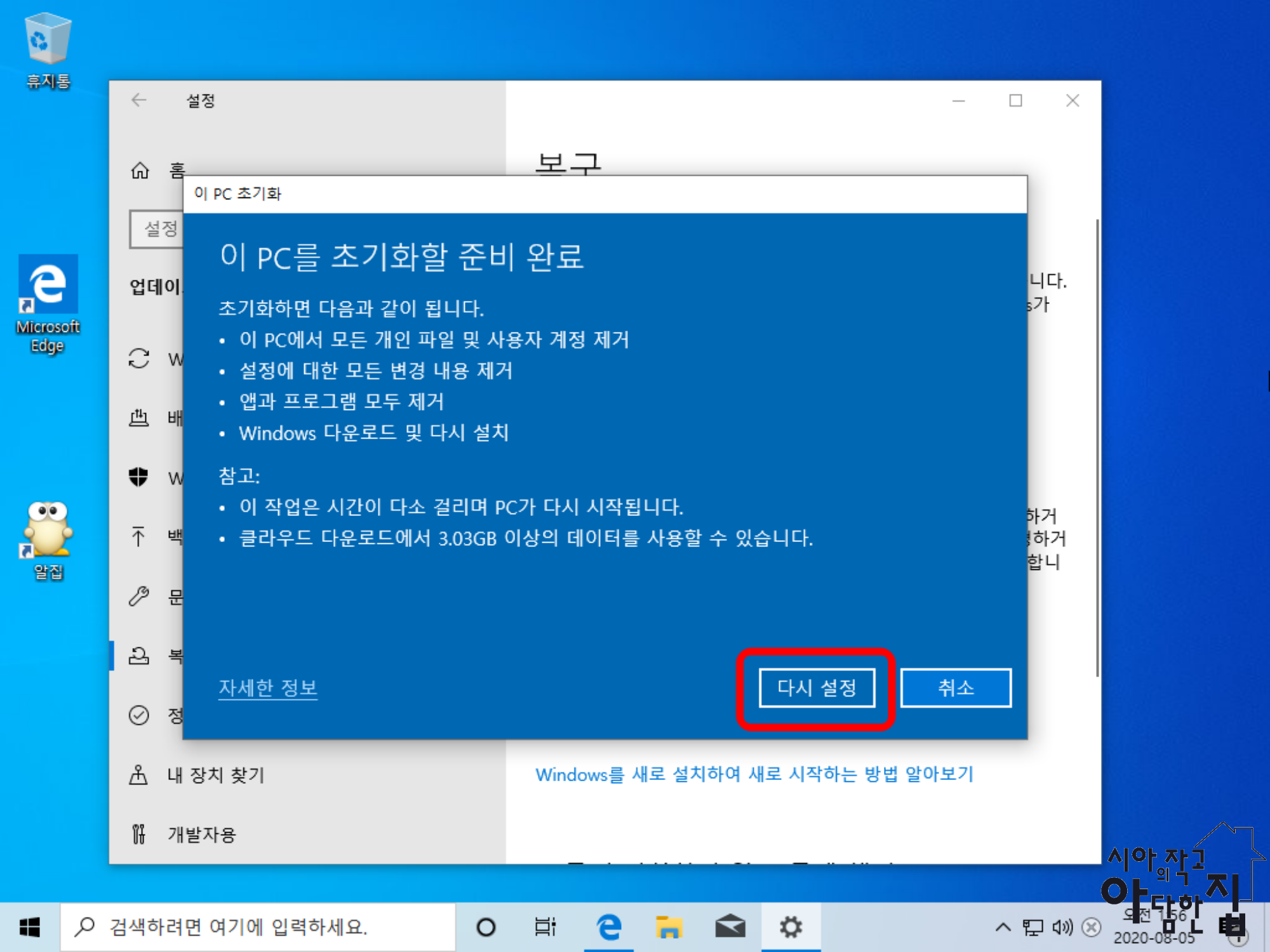
이 PC를 초기화할 준비 완료
'다시 설정'
클릭

윈도우를 다운로드한다
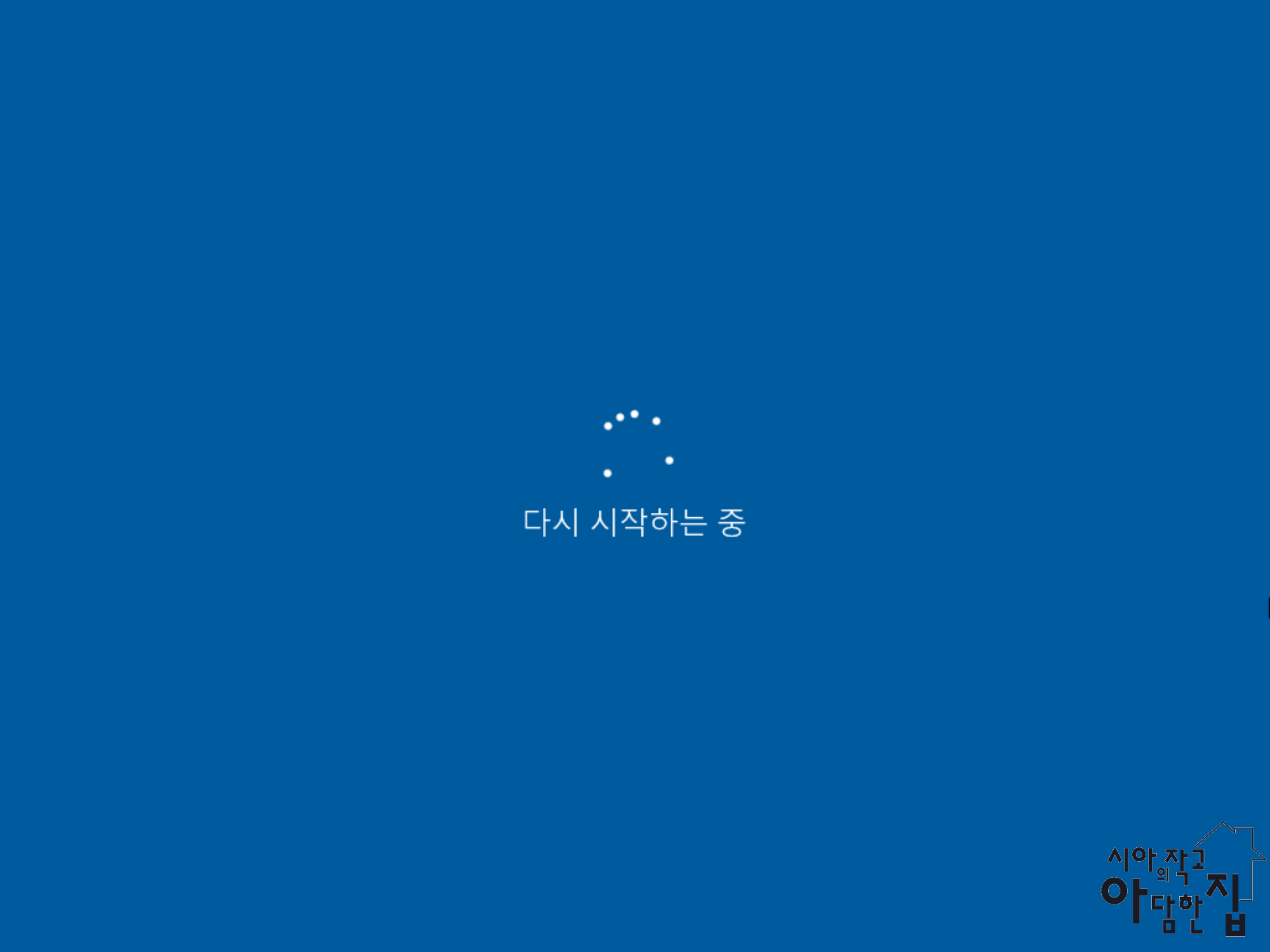
다운로드가 완료되면 다시 시작된다
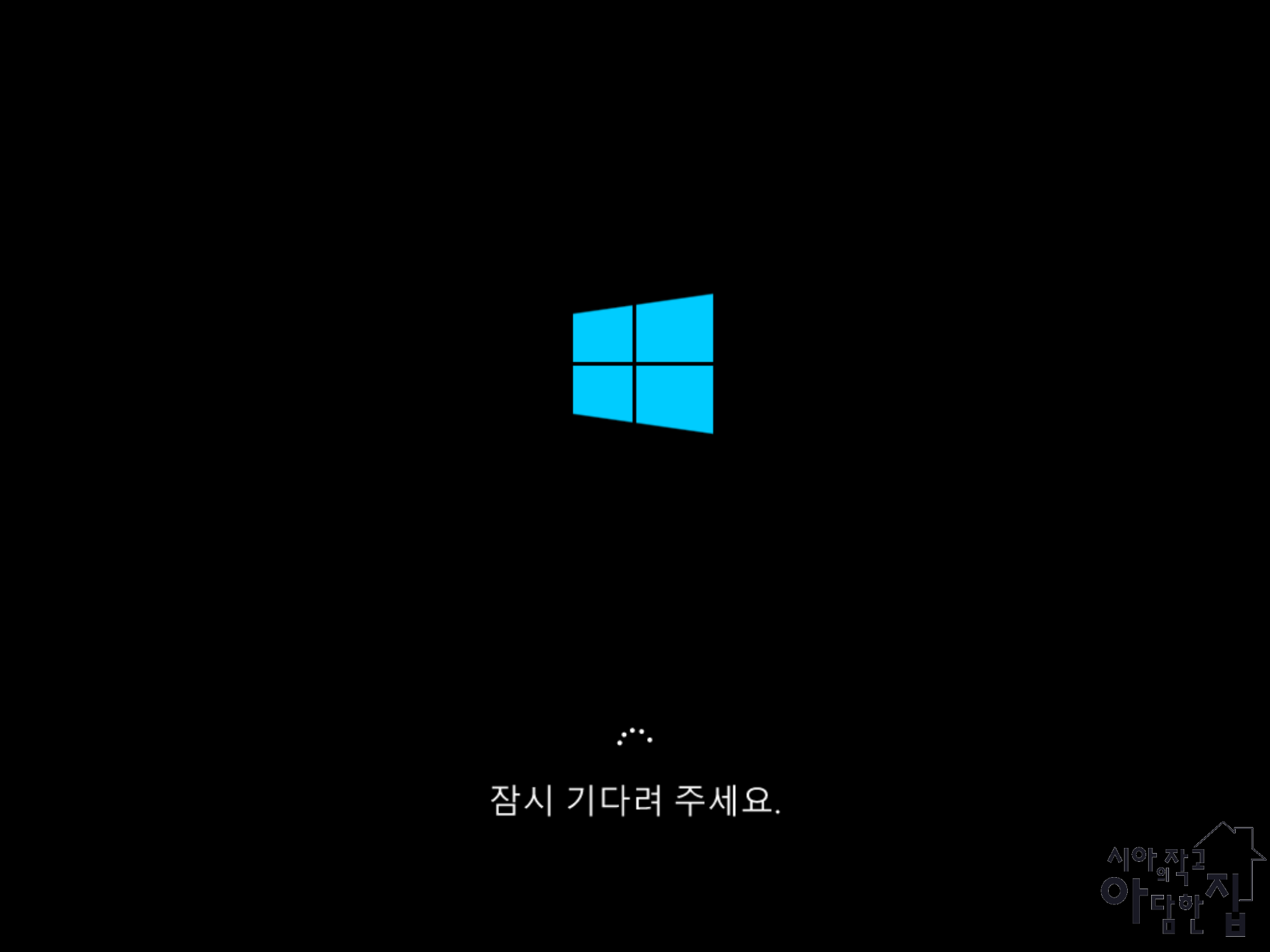
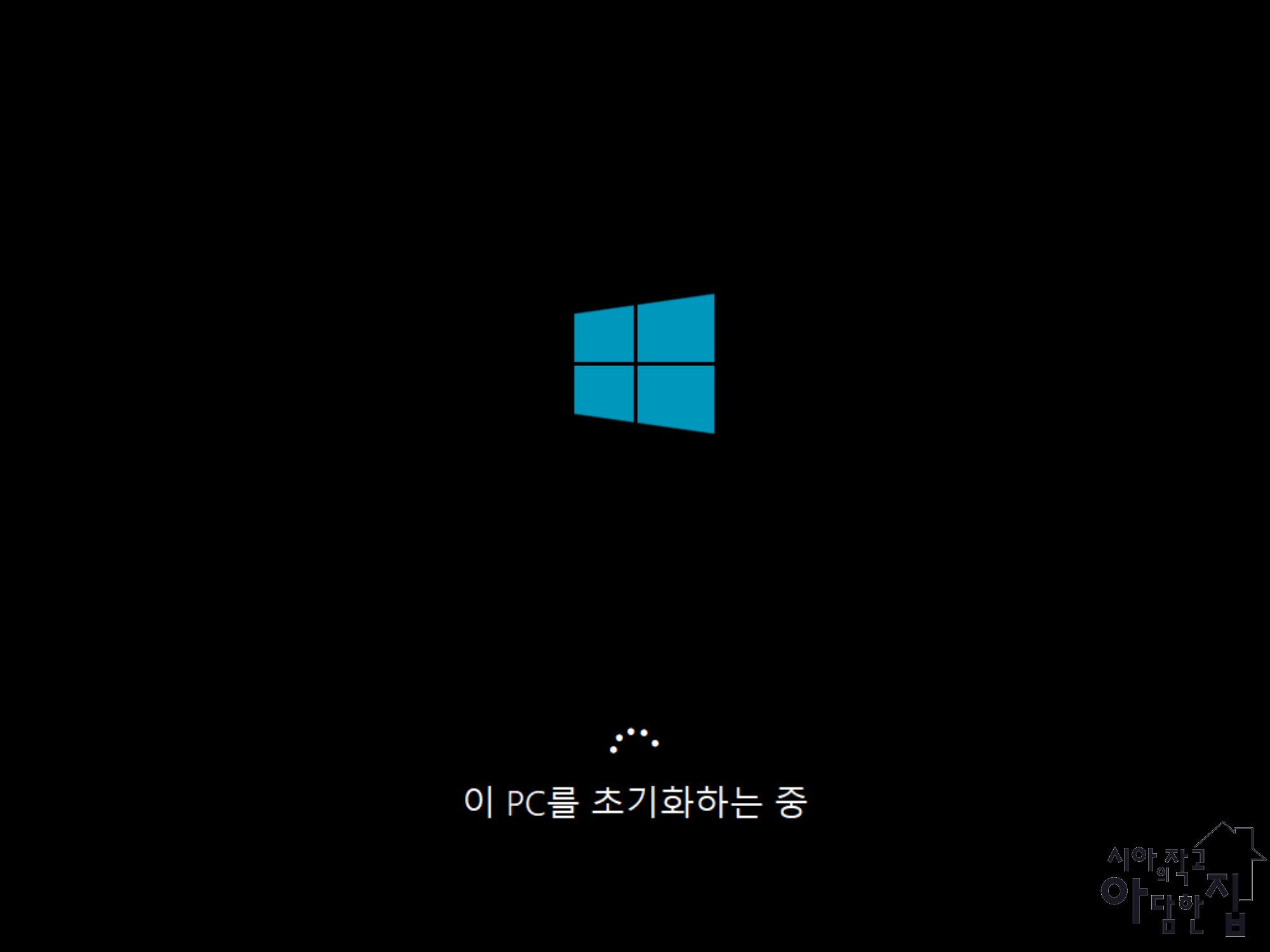

윈도 부팅 로고가 뜨면서 초기화가 진행된다
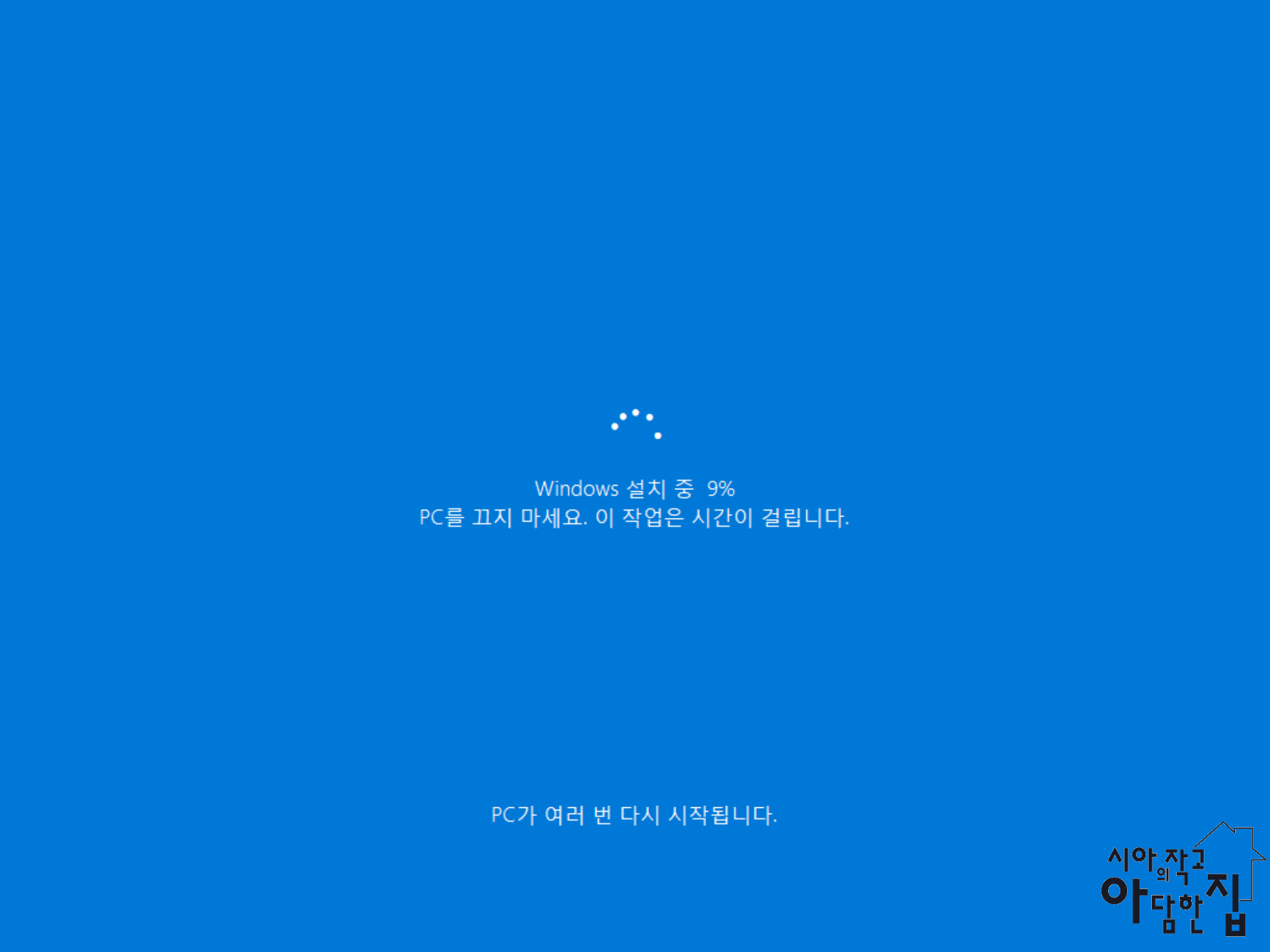
Windows 설치한다
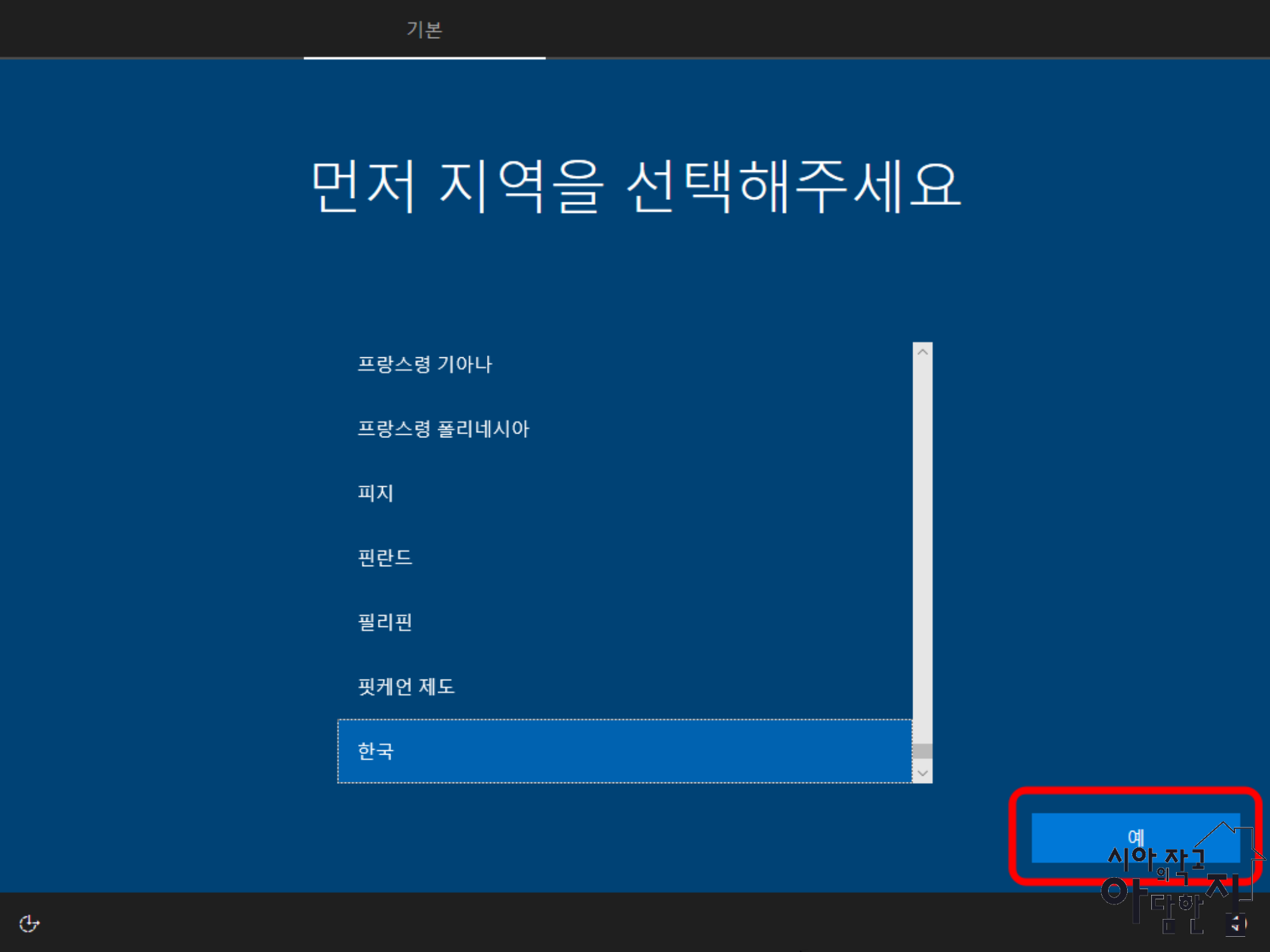
윈도 기본 설정을 한다
한국으로 선택 후
'예'
클릭
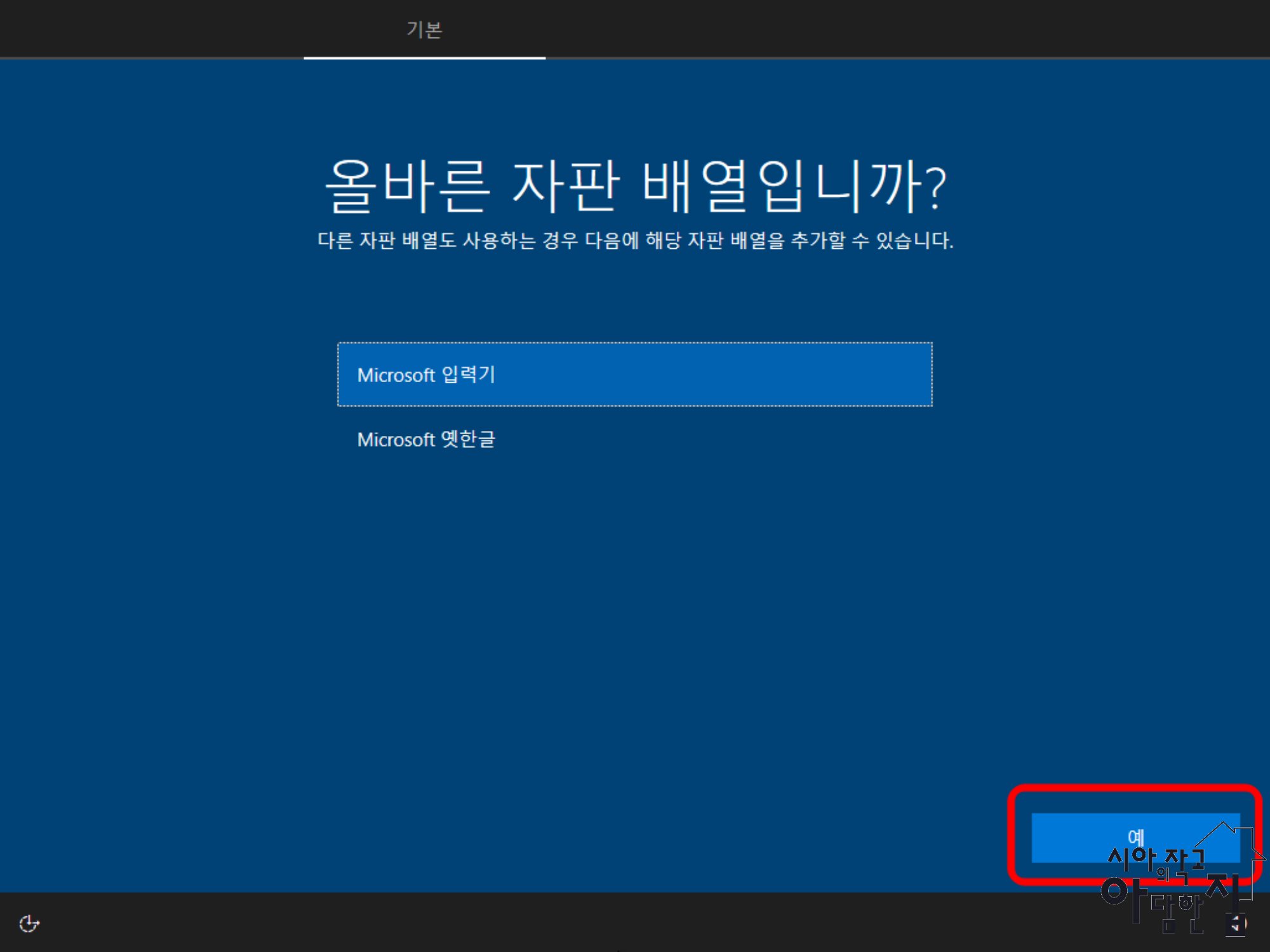
'Microsoft 입력기'
선택 후
'예'
클릭
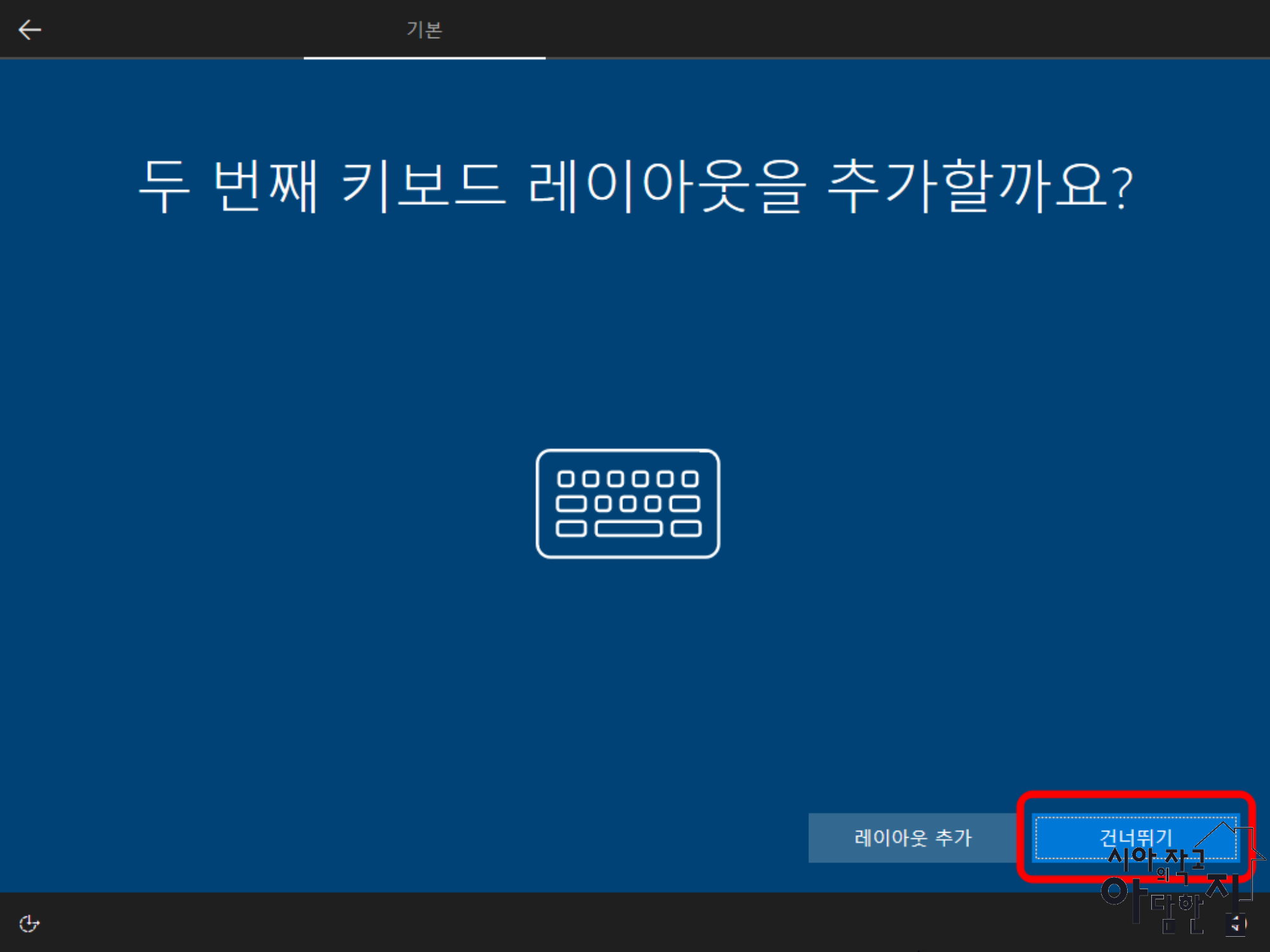
'건너뛰기'
클릭
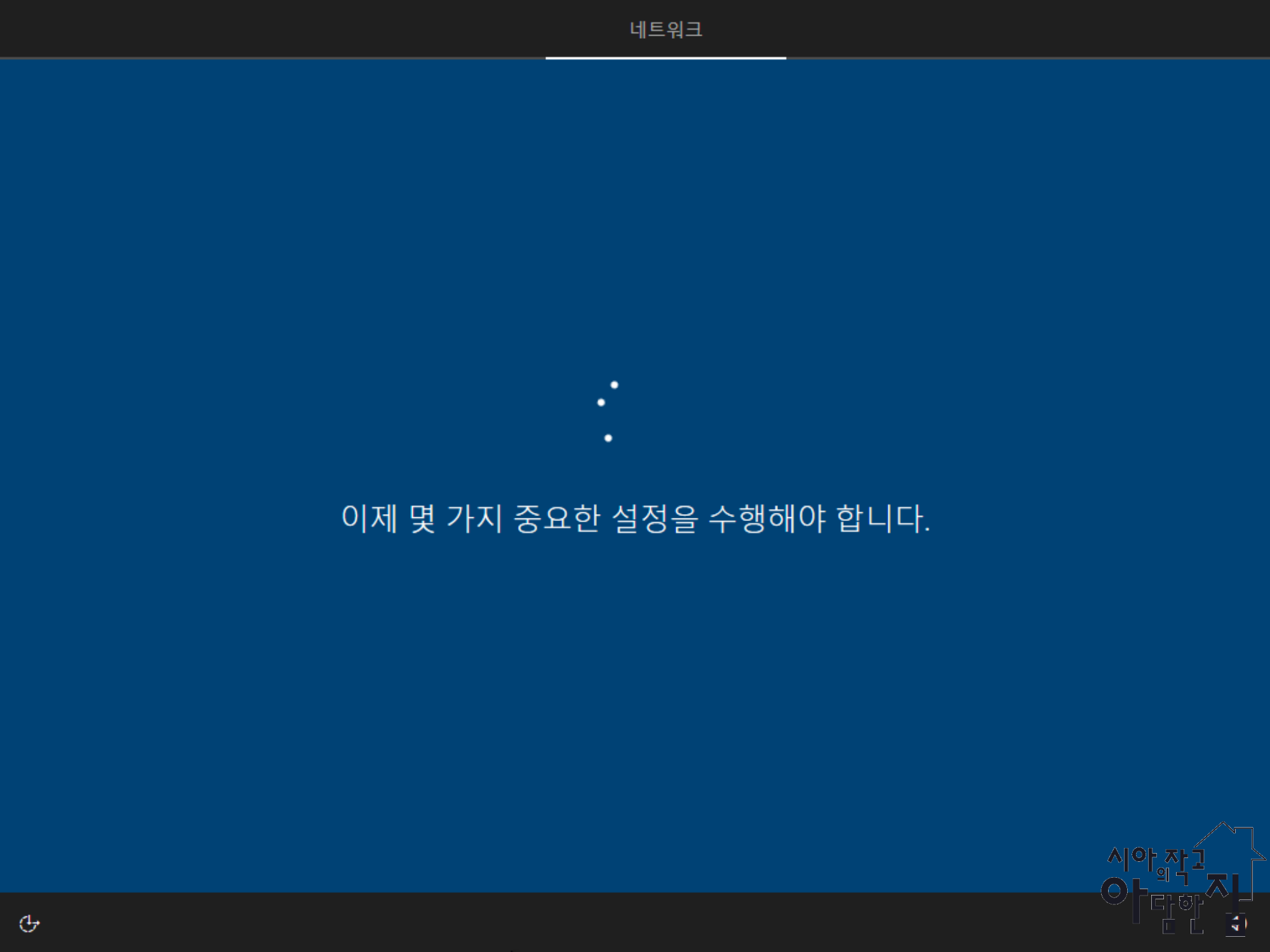
인터넷 연결 되었는지 확인 한다
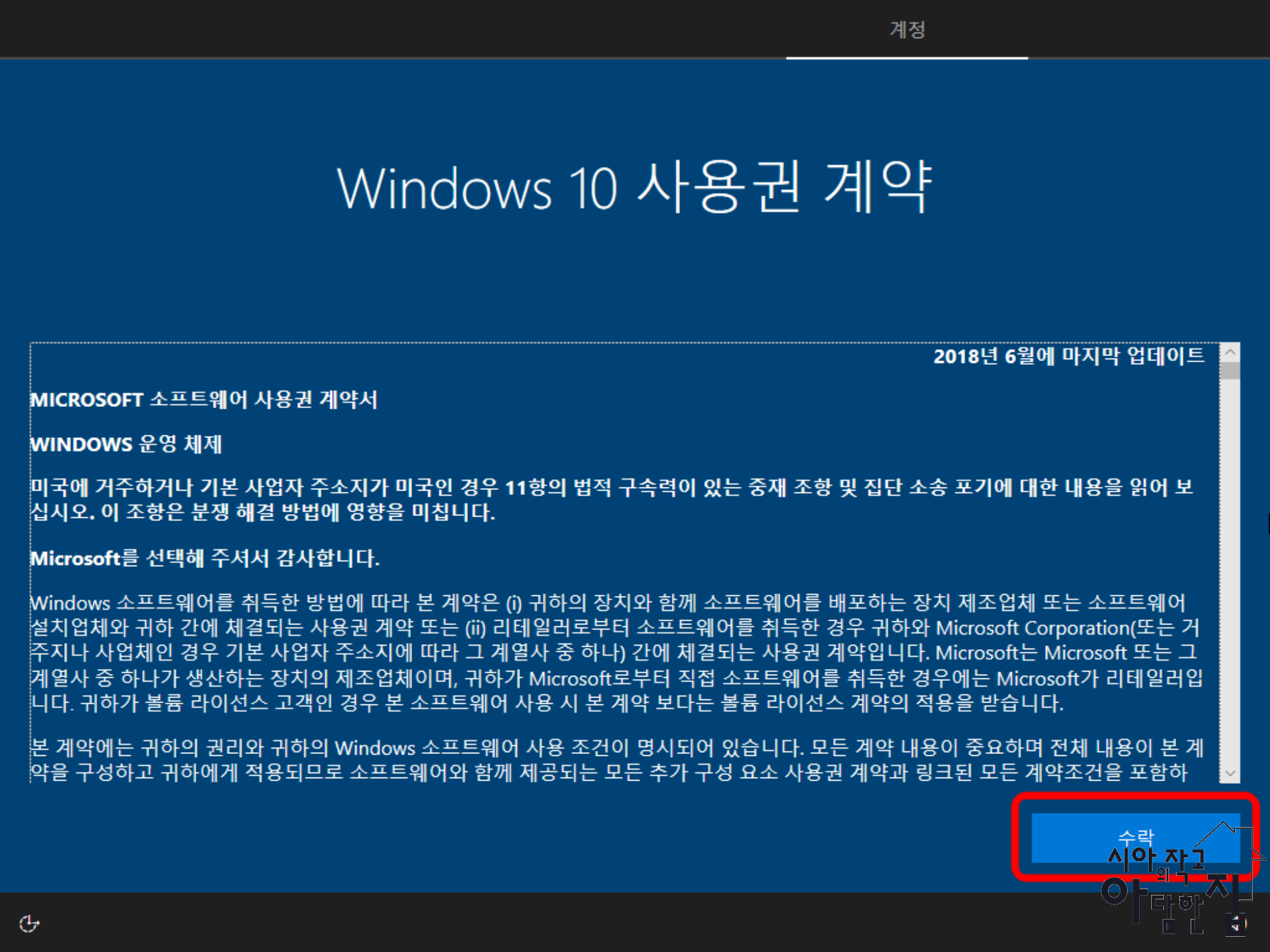
Window 10 사용자 계약
'수락'
클릭

필자는 가상 머신으로 설치한 거라 오프라인 계정을 클릭하였지만
한메일 계정 있으시면 로그인해도 된다
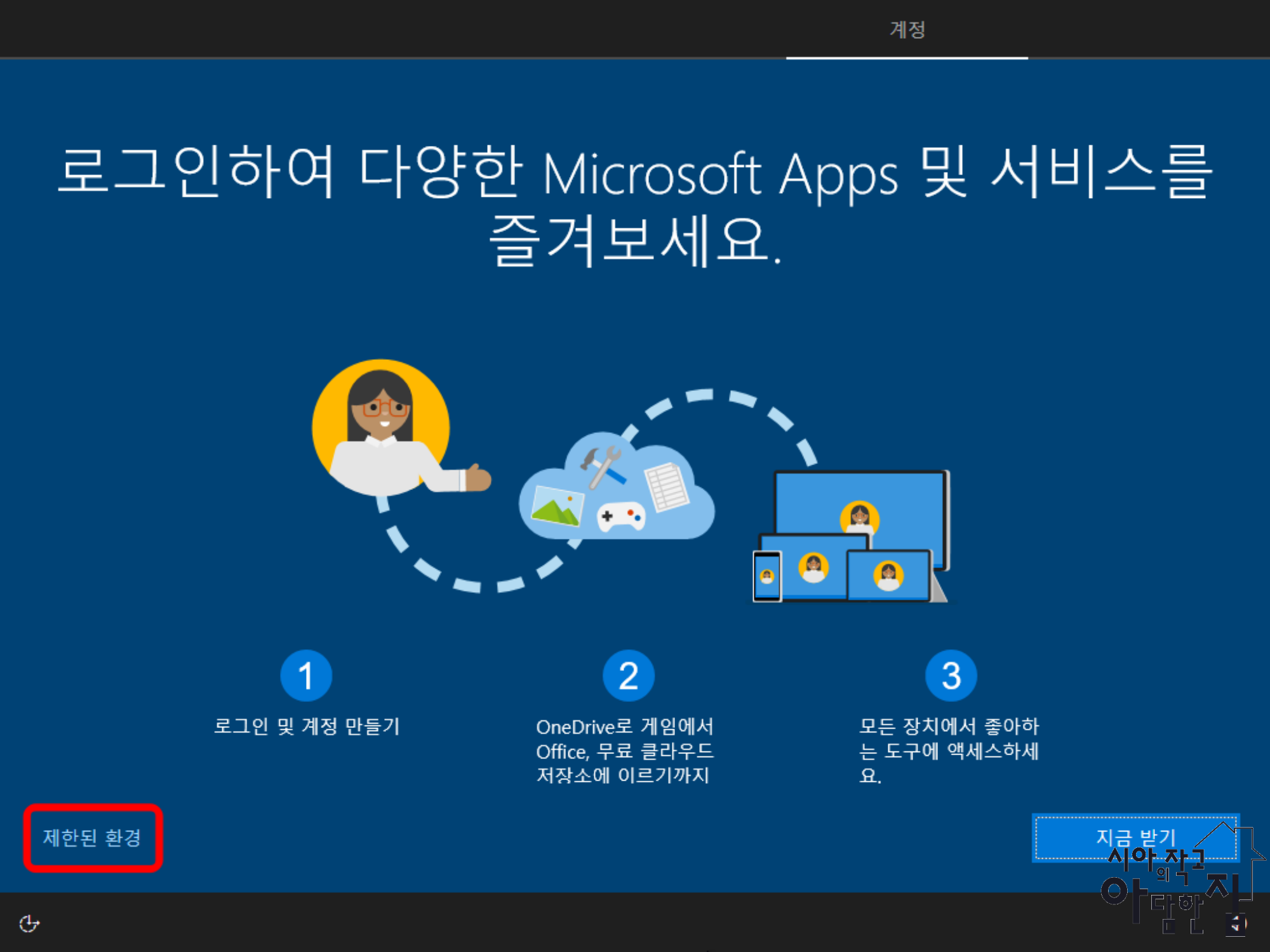
한메일으로 로그인 하신 분은 화면이 다르다
'제한된 환경'
클릭

사용자 이름 입력
'다음'
클릭
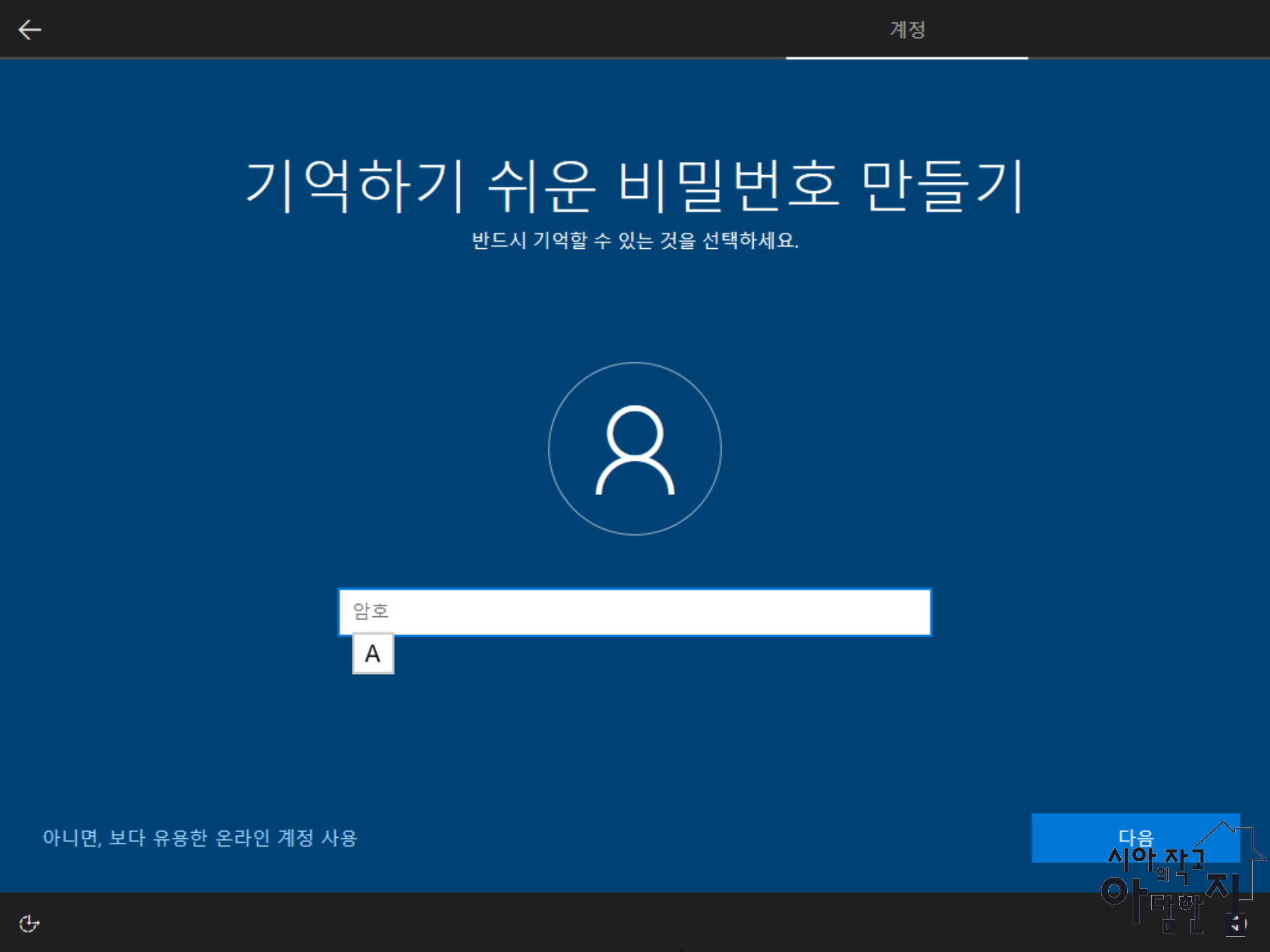
암호 입력
'다음'
클릭
※ 개인 PC를 위한 비밀번호 필요 없음도 만들어주었으면 좋겠다

암호 확인
압호 입력 후
'다음'
클릭
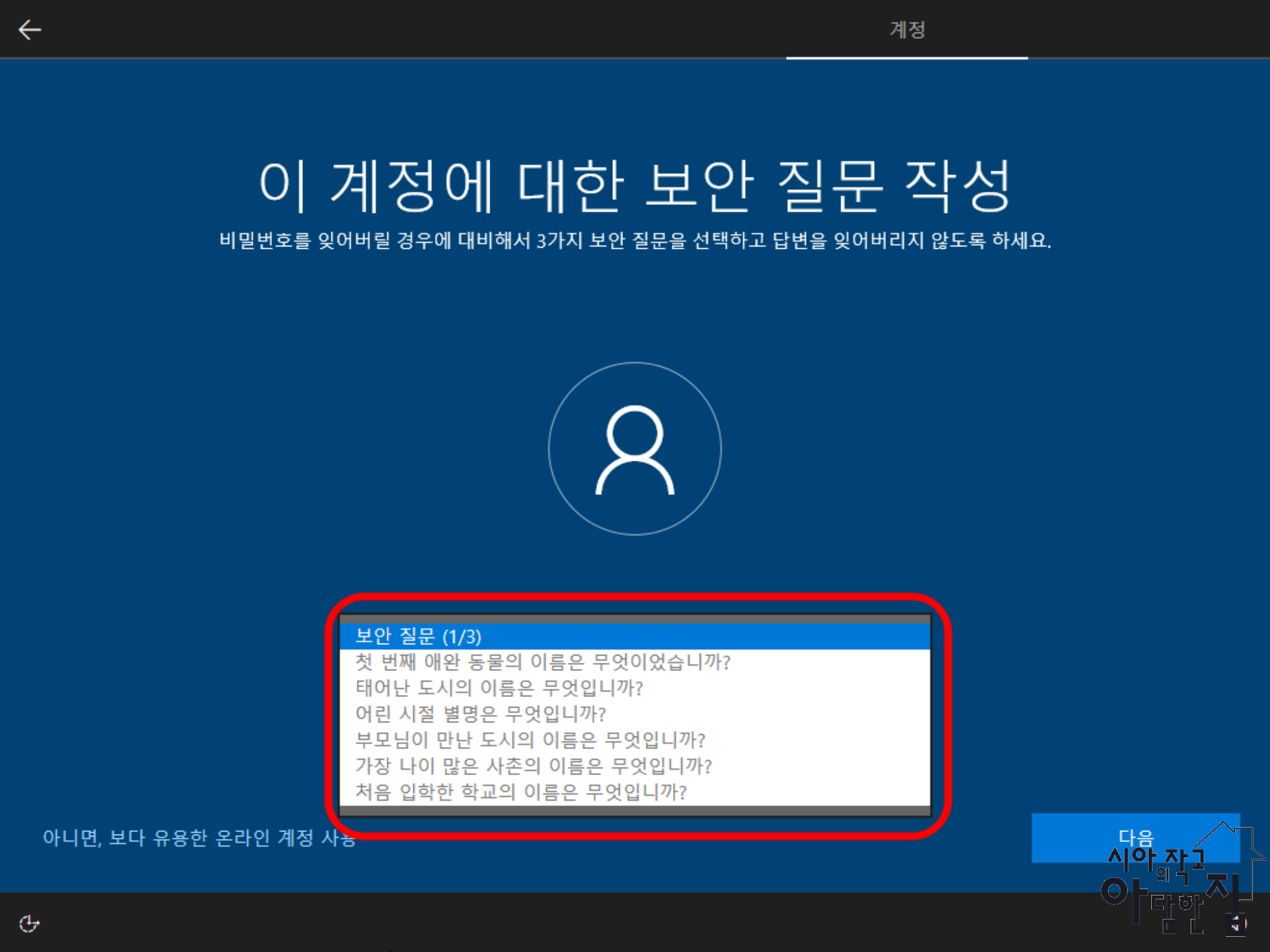
보안이 절처하다
계정 암호를 잊어 버렸을 경우
보안 질문에 답을 하는 형식
질문 선택
'다음'
클릭




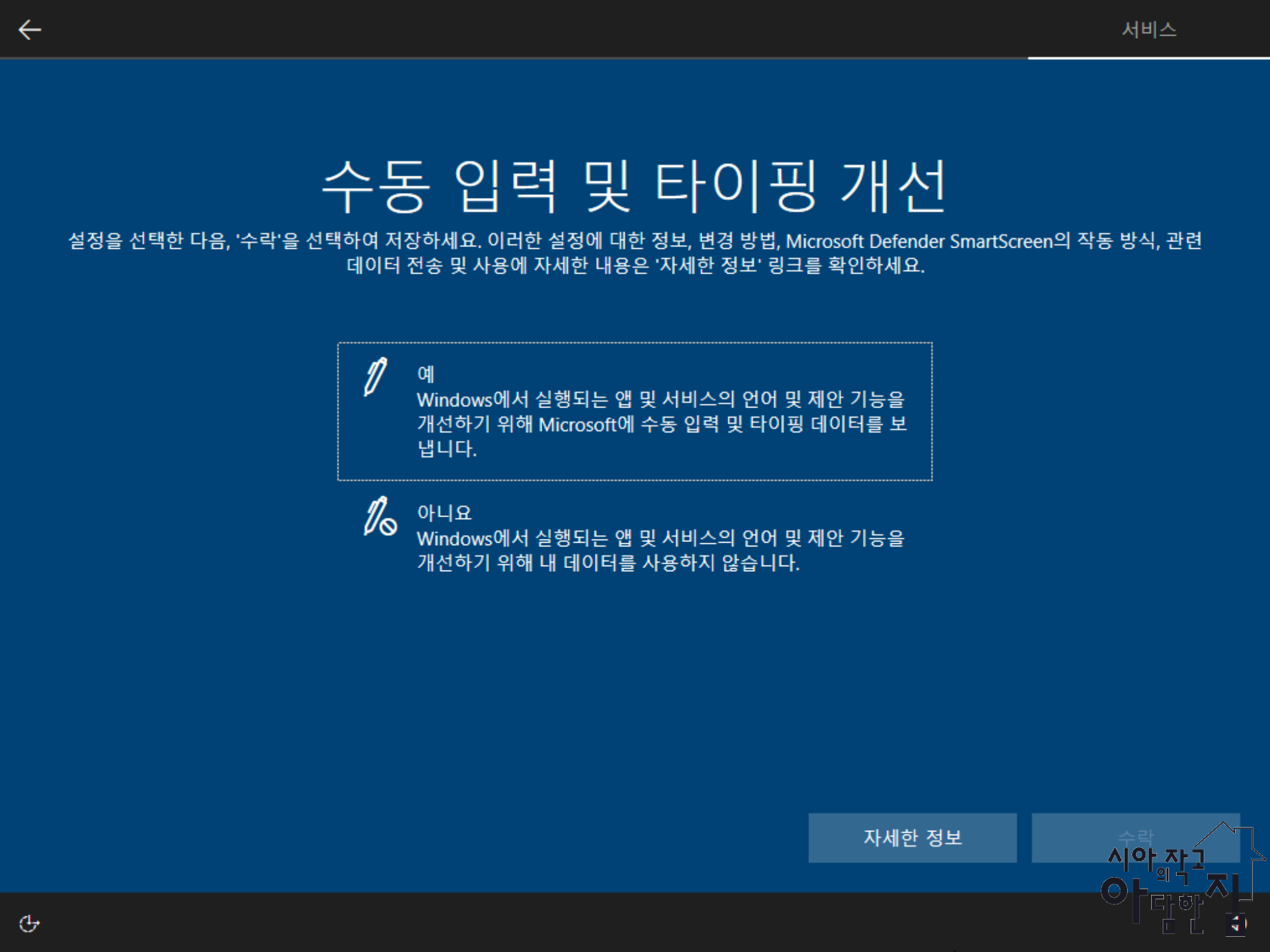
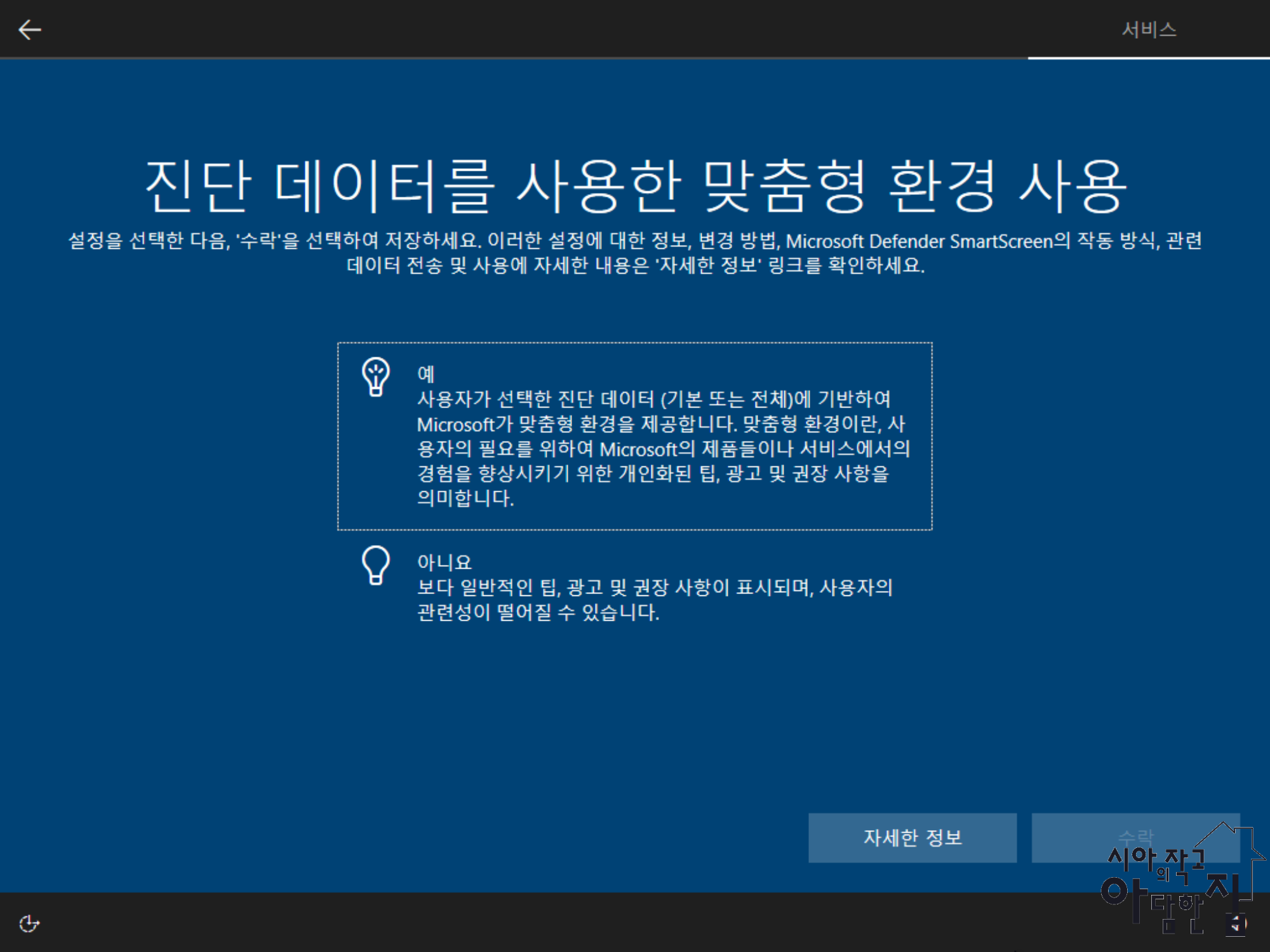
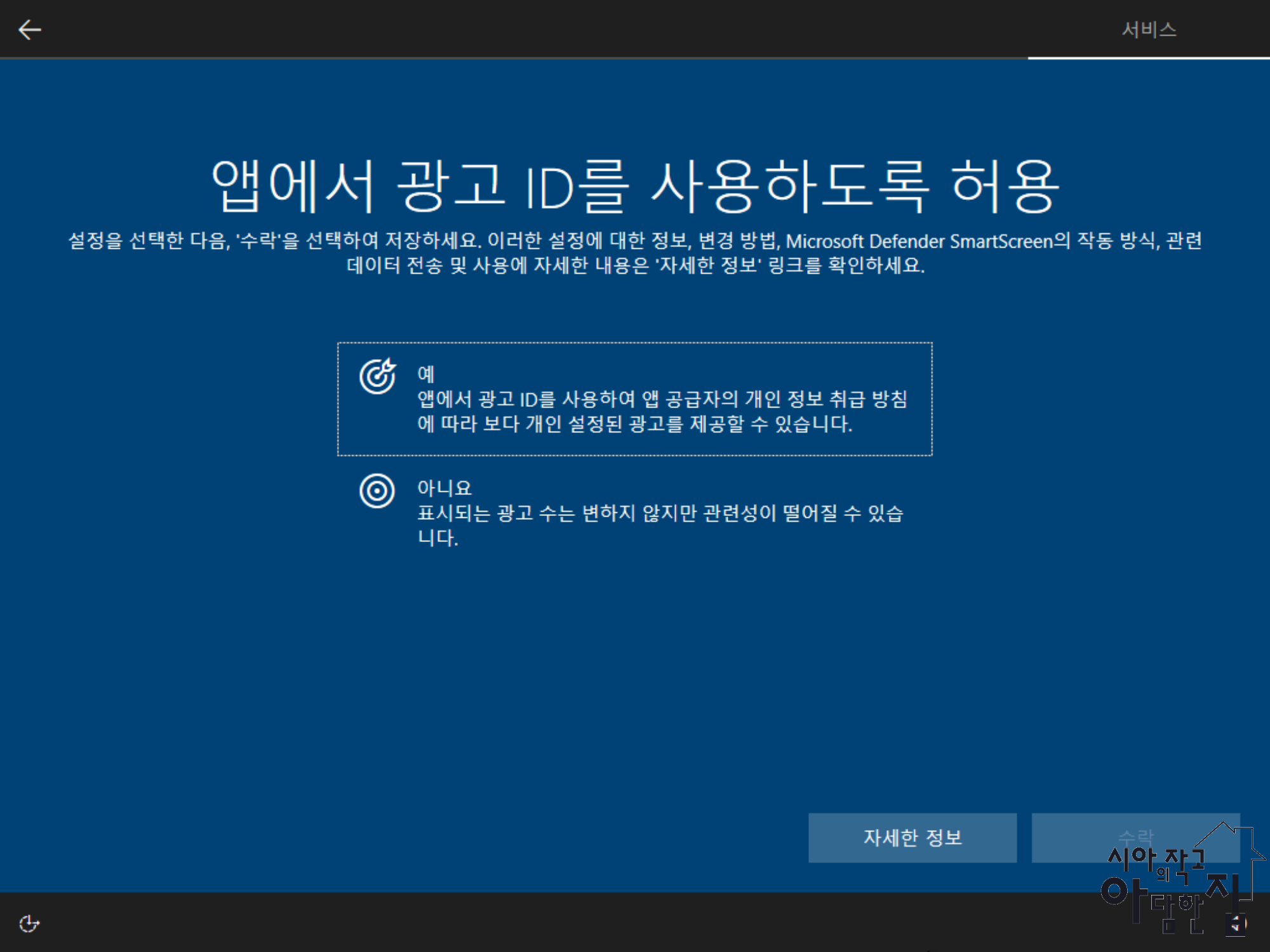
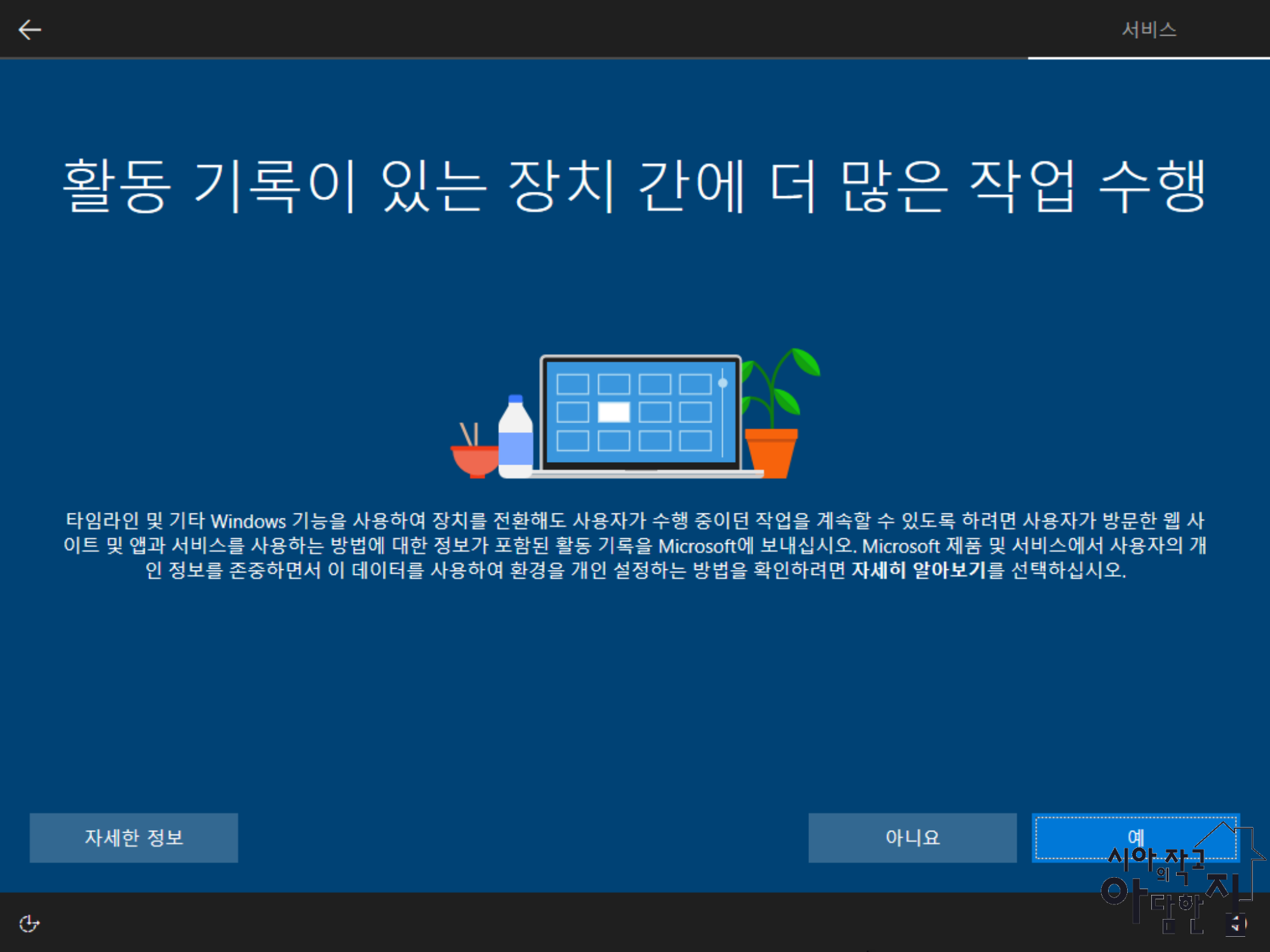
총 8개의 서비스에 대한 설정

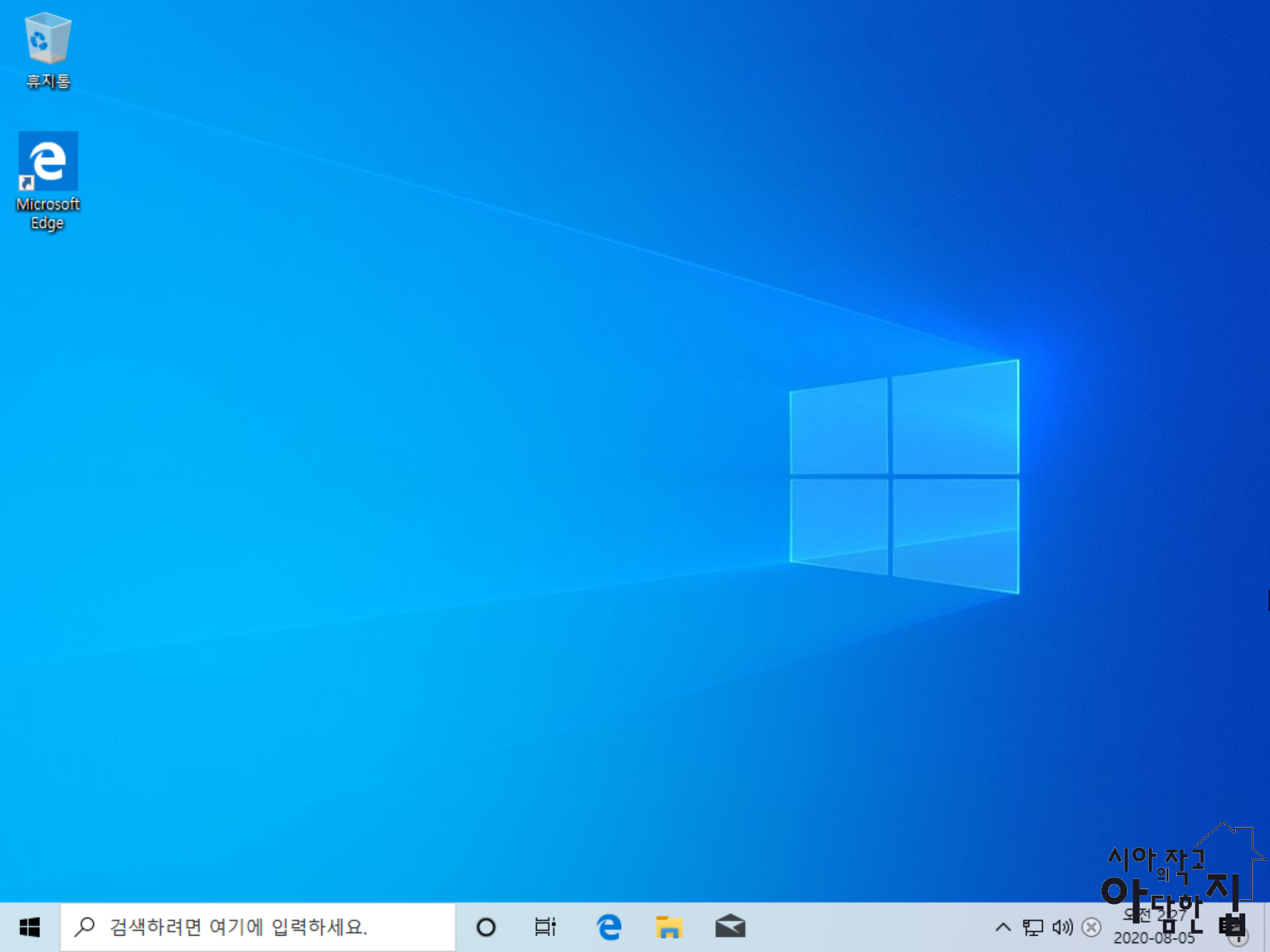
초기화가 끝났다
컴퓨터, 인터넷 사양에 따라 소요시간이 다르겠지만 3~40분 걸린다고 보면 된다
'Computer > 컴퓨터 활용' 카테고리의 다른 글
| 강력한 캡쳐 프로그램 "Snagit' (3) | 2020.08.26 |
|---|---|
| Microsoft Store를 통해 윈도우10 테마 다운로드&적용 하는 방법 (1) | 2020.08.16 |
| 윈도우10 이미지 백업하는 방법 (1) | 2020.08.06 |
| 윈도우10 임시파일 삭제 방법 (5) | 2020.08.05 |
| 윈도우10 자동 시스템 복원 지점 끄기 (3) | 2020.07.31 |



